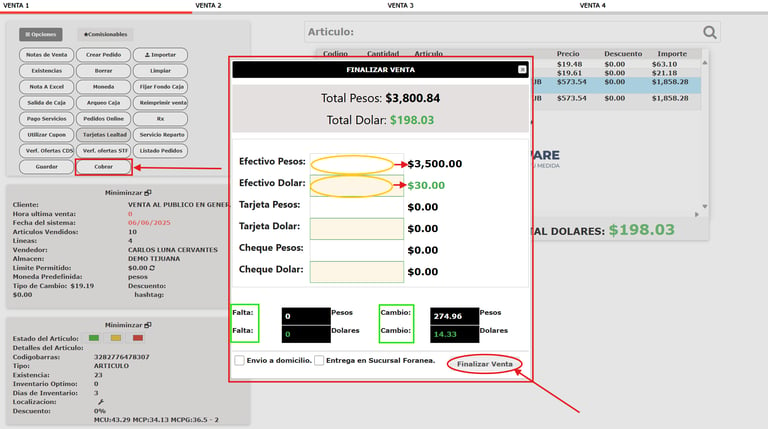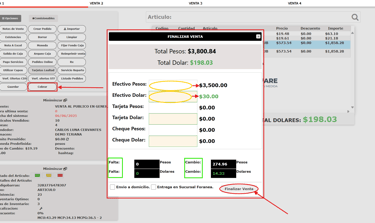Generar nota de venta
Ingresa al Cerapp Local, ve al menú principal, selecciona el Módulo de Ventas y luego haz clic en Punto de Venta.
Dentro de esta ventana, en la parte superior encontrarás las pestañas:
Venta 1, Ventana 2, Ventana 3 y Ventana 4.Estas te permiten tener varios procesos de venta activos de forma simultánea, lo cual es útil cuando se está atendiendo a varios clientes.
Sin embargo, es importante usarlas con cuidado para evitar confusiones o errores entre operaciones.
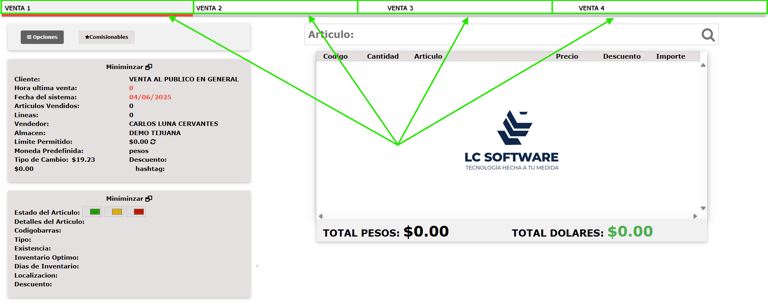
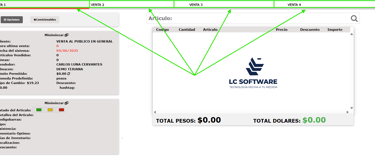
🪟 Gestión de Ventas Simultáneas con Ventanas Múltiples
En la parte superior izquierda encontrarás dos botones. Uno de ellos es "Comisionables", el cual despliega una lista de los productos que generan comisión para el vendedor. Esta función permite al personal conocer qué artículos pueden impulsar estratégicamente, incentivando su venta para obtener una mayor ganancia.
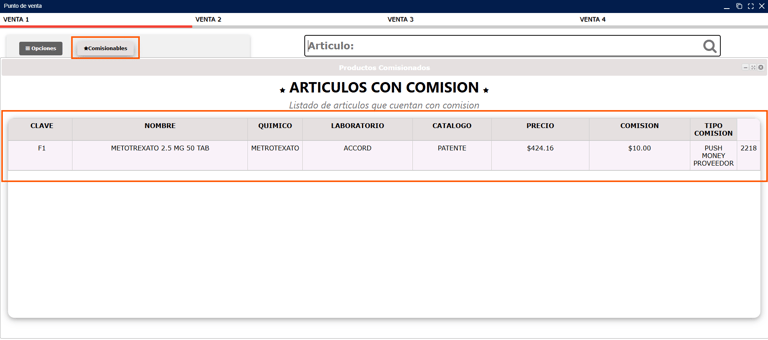
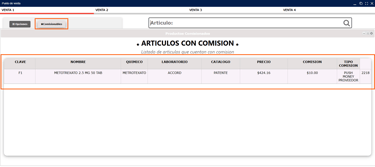
💰 Consulta de Productos Comisionables
En el módulo de Punto de Venta de Cerapp Local, contamos con un práctico menú de opciones que agrupa múltiples funciones clave para la operación diaria. A continuación, se describen brevemente las funcionalidades disponibles:
Notas de Venta: Consulta las ventas registradas.
Existencias: Verifica el inventario disponible en ese momento.
Nota a Excel: Exporta la nota de venta a un archivo Excel.
Salida de Caja: Registra egresos realizados desde caja.
Pago Servicios: Permite el pago de servicios autorizados.
Utilizar Cupón: Aplica descuentos mediante cupones registrados.
Verf. Ofertas CDS / STF: Consulta las ofertas vigentes de estos proveedores.
Guardar: Guarda la operación actual en curso.
Crear Pedido: Genera un pedido directamente desde punto de venta.
Borrar: Elimina la información ingresada en la ventana activa.
Moneda: Define la moneda con la que se realizará la venta.
Arqueo Caja: Realiza el corte de caja parcial o total.
Pedidos Online: Consulta y gestiona pedidos en línea.
Tarjetas Lealtad: Aplica o consulta puntos de clientes con tarjeta de lealtad.
Cobrar: Finaliza la venta con el cobro correspondiente.
Importar: Carga una nota previamente guardada o generada desde otro módulo.
Limpiar: Limpia la información actual de la ventana activa.
Fijar Fondo Caja: Asigna un monto inicial para apertura de caja.
Reimprimir Venta: Vuelve a imprimir el ticket de una venta anterior.
Rx: Función específica para venta de productos controlados (opcional según giro).
Servicio Reparto: Asigna pedidos al servicio de entrega a domicilio.
Listado Pedidos: Muestra los pedidos generados.
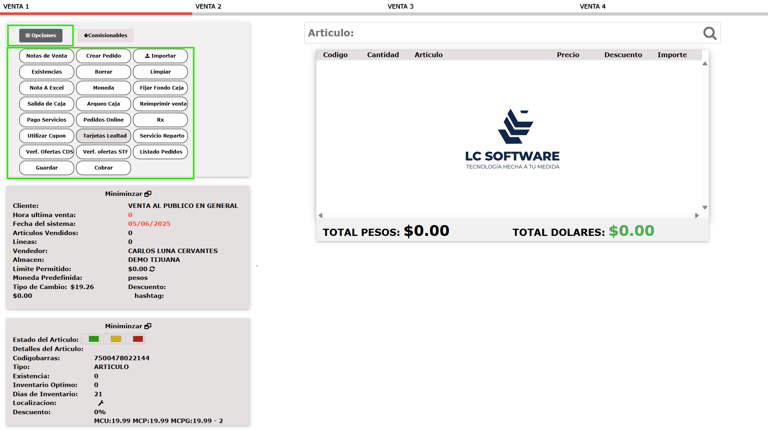
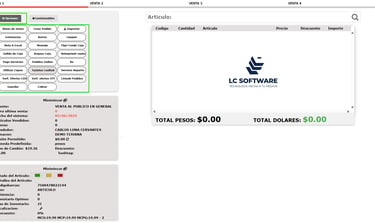
📋 Funcionalidades del Menú en Punto de Venta
En la pantalla principal de Punto de Venta, en la barra identificada como "Artículo", se escanean los productos para agregarlos rápidamente a la venta.
En el caso de servicios o productos sin código de barras, es posible escribir manualmente su nombre o utilizar el buscador para localizarlos.⚠️ Importante: No se recomienda ingresar artículos de forma manual, ya que esto incrementa el margen de error y puede generar inconsistencias en la operación.
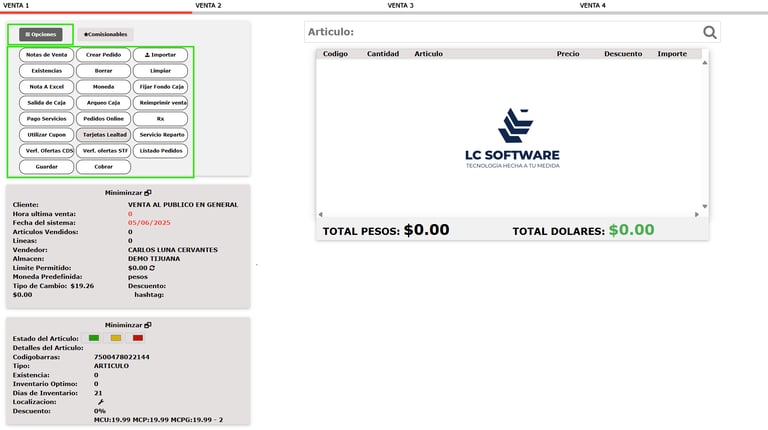
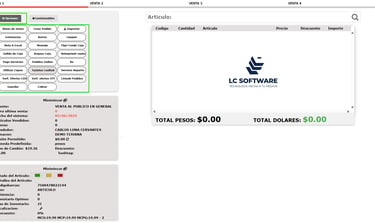
🛒 Registro de productos en el Punto de Venta
En una venta regular, una vez agregados todos los productos al ticket, presiona F10 o haz clic en el botón Cobrar del menú.
Se abrirá la ventana de cobro, donde deberás ingresar el importe recibido, ya sea en pesos, dólares, o el monto correspondiente si el pago se realiza por terminal bancaria (tarjeta).✅ Importante: Después de ingresar el importe, presiona Enter en el teclado para
que se aplique correctamente al total de la venta.
Una vez agregados todos los productos e ingresado el monto cobrado (ya sea en efectivo, tarjeta o dólares), presiona el botón "Finalizar Venta" para completar la operación.
Esto generará el cierre de la venta y la impresión automática del ticket correspondiente.
💵 Proceso de Cobro y Finalización de Venta